優れたソフトウェアと実用的なチュートリアル
使用中VMware インストール仮想マシン奇妙な問題に遭遇しました。プロセッサはXSAVEをサポートしていません。この仮想マシンをパワーオンできません。 コンピューターCPUは仮想化をサポート以前にも仮想マシンをインストールしたことがあるのに、なぜこのようなエラーが発生するのでしょうか?これはすべてHyper-Vが原因であることが判明しました。
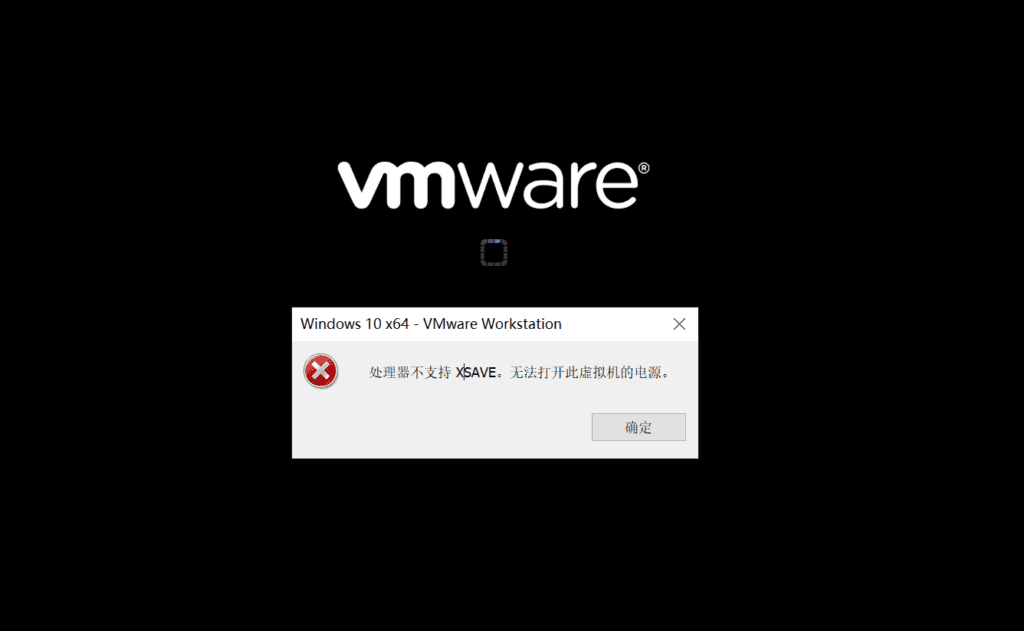
お使いのコンピューターにWindows 10に付属のHyper-V仮想マシンが既にインストールされている場合、VMwareを使用して仮想マシンをインストールするとエラーが発生します。具体的な解決策は以下のとおりです。
Windows 10 1909 以前のホスト上の VMware Workstation 12.5 以降で仮想マシンをパワーオンしても起動に失敗する理由:
- Credential Guard/Device Guard が有効になっています。
- Windows サンドボックス対応
- 仮想マシンプラットフォーム対応
- WSL2対応
- Hyper-V 対応
Windows 10 で上記のいずれかのサービスを有効にすると、VM 仮想マシンに電源を起動できないというエラー メッセージが表示されます。
この問題は、Hyper-V が Workstation Pro または Workstation Player と互換性がないために発生します。
次に、Hyper-Vを無効にする必要があります。Hyper-Vを無効にするには、まずWindows 10の設定で「アプリと機能」ページを開き、ページの右上隅にある「プログラムと機能」をクリックして、「Windowsの機能の有効化または無効化」をクリックします。
 「Windowsの機能の有効化または無効化」で、Hyper-Vのチェックが外れていることを確認してください。チェックが入っている場合は、チェックを外して「OK」をクリックしてください。
「Windowsの機能の有効化または無効化」で、Hyper-Vのチェックが外れていることを確認してください。チェックが入っている場合は、チェックを外して「OK」をクリックしてください。

Hyper-V をシャットダウンした後、管理者としてコマンド プロンプト ウィンドウを開きます。
bcdedit /enum {current}と入力します。

実行後、Windows ブートローダーの情報を取得し、hypervisorlaunchtype 項目を探します。hypervisorlaunchtype 項目の後に「Auto」と表示されている場合は、hypervisorlaunchtype をオフにする必要があります。

bcdedit /set hypervisorlaunchtype off を実行してハイパーバイザーを無効にします。これらのコマンドを実行した後、コマンド プロンプトを閉じてシステムを再起動します。

注:安全対策として、データのバックアップとシステム復元ポイントの設定をお勧めします。Hyper-Vを無効にすると、以下の機能が利用できなくなります。
- 資格情報ガード/デバイスガード
- Windowsサンドボックス
- 仮想マシンプラットフォーム
- WSL2
- ハイパーV
Hyper-V をシャットダウンした後、仮想化ベースのセキュリティ (VBS) が有効になっているかどうかを確認する必要があります。
「実行」で「msinfo32」と入力してシステム情報を表示します。

システム情報ページがポップアップ表示されたら、右側の「仮想化ベースのセキュリティ」までスクロールダウンし、その後ろにある値が無効になっていることを確認してください。有効になっている場合は、無効にする必要があります。

仮想化ベースのセキュリティをオフにするプロセス:
Windows 10 Home および Pro の場合、次の手順で仮想化ベースのセキュリティをオフにすることができます。Microsoft Windows 10 Pro 以上の場合:
- グループポリシーの編集 (gpedit)
- ローカルコンピュータポリシー > コンピュータの構成 > 管理用テンプレート > システムに移動します
- 右側の Device Guard をダブルクリックして開きます。
- 「仮想化セキュリティを開く」をダブルクリックして新しいウィンドウを開きます
- 未構成になりますので、「無効」を選択して「OK」をクリックします。
- グループ ポリシー エディターを閉じます。
- システムを再起動します
上記の操作を完了したら、オペレーティング システムを再起動し、VMware を開いて仮想マシンを作成すると、すべてが正常になるはずです。





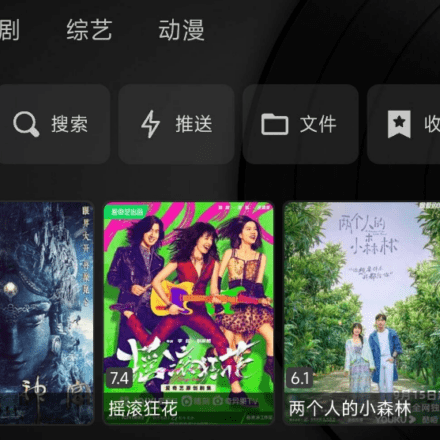
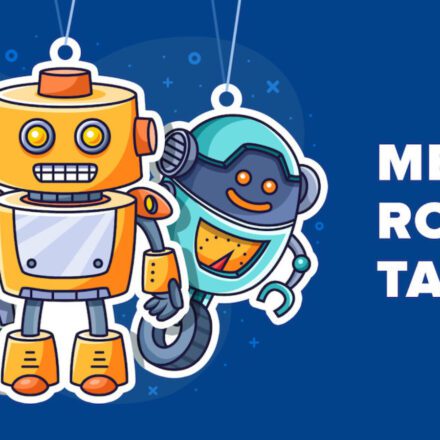
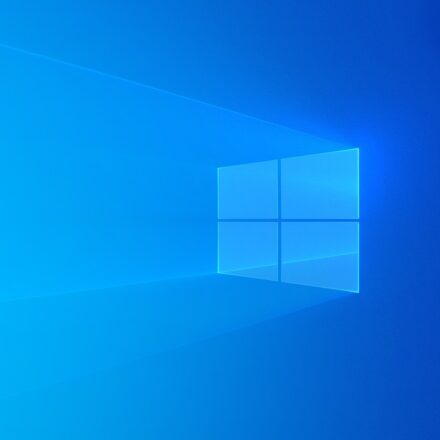
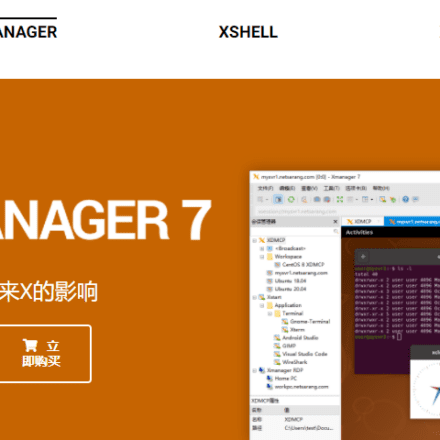


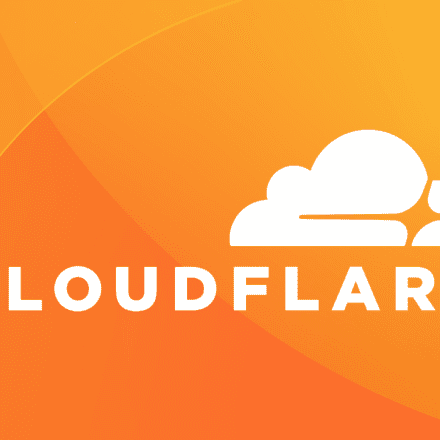
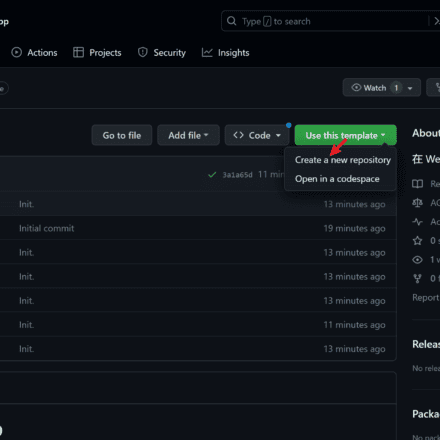
Mozilla/5.0 (Windows NT 10.0; Win64; x64) AppleWebKit/537.36 (KHTML、Gecko など) Chrome/121.0.0.0 Safari/537.36
失敗した
Mozilla/5.0 (Windows NT 10.0; Win64; x64) AppleWebKit/537.36 (KHTML、Gecko など) Chrome/125.0.0.0 Safari/537.36 Edg/125.0.0.0
本当に効かない場合はどうすればいいですか?
Mozilla/5.0 (Windows NT 10.0; Win64; x64) AppleWebKit/537.36 (KHTML、Gecko など) Chrome/124.0.0.0 Safari/537.36 Edg/124.0.0.0
Hyper-Vを無効にしても効果はありません
Mozilla/5.0 (Windows NT 10.0; Win64; x64) AppleWebKit/537.36 (KHTML、Gecko など) Chrome/124.0.0.0 Safari/537.36
効果なし